Recursos essenciais de privacidade do iOS 14 que você precisa conhecer
Publicados: 2020-10-03Na Worldwide Developers Conference (WWDC) no início deste ano, a Apple pegou as pessoas de surpresa com o anúncio de mudar a linha Mac para seu próprio silício personalizado. Durante a conferência, continuando com seu curso anual, a empresa também apresentou os sistemas operacionais mais recentes para seus hardwares existentes e futuros, que vêm com uma série de recursos e melhorias de desempenho em relação aos seus antecessores. No entanto, entre essas atualizações e mudanças de recursos, o único elemento do sistema que foi o ponto focal desses anúncios e é algo que mais preocupa os usuários é a privacidade.
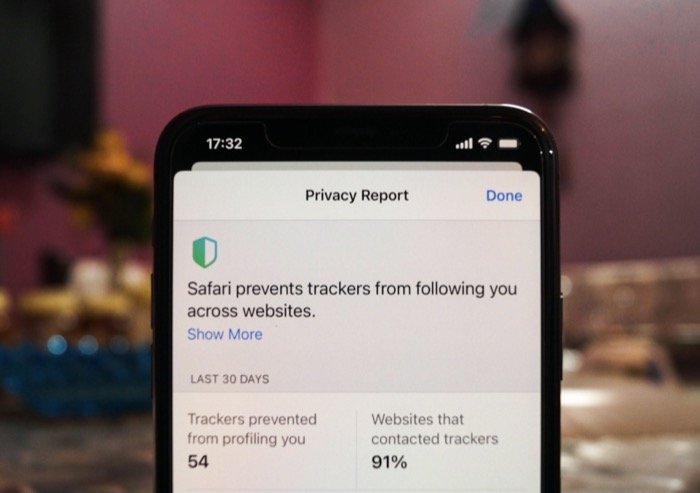
A privacidade do usuário é algo que a Apple vem mostrando preocupações há algum tempo. E isso tem sido eminente com suas declarações, campanhas publicitárias e lançamentos de recursos focados na privacidade ao longo dos anos. Com suas atualizações mais recentes para Mac, iPad e iPhone, a Apple dobrou esses recursos e fez alterações nos existentes para dar aos usuários mais controle sobre seus dados pessoais. E, por sua vez, melhorar sua privacidade. O atual sistema operacional do iPhone, o iOS 14, em particular, recebe vários desses novos recursos e melhorias nos iPhones existentes e futuros.
Índice
Recursos de privacidade do iOS 14
Aqui está um resumo rápido desses recursos de privacidade no iOS 14 e como você pode usá-los para tornar seu iPhone mais privado e seguro.
1. Localização aproximada
Muitos dos aplicativos no seu iPhone exigem acesso à sua localização para funcionar com precisão. De um modo geral, existem dois tipos de permissões de localização: precisas e aproximadas. Até o iOS 13, todos os aplicativos e serviços dependiam de sua localização precisa. No entanto, com o iOS 14, a Apple mudou isso para sempre e adicionou uma segunda opção de permissão, localização aproximada. Em termos leigos, você pode pensar em localização precisa como seu endereço exato – até a rua e um endereço aproximado como apenas o nome da sua cidade.
Portanto, com o iOS 14, agora você pode conceder permissão de localização com base no que um aplicativo/serviço oferece e decidir por si mesmo se a solicitação de localização precisa é genuína. Por exemplo, um aplicativo de clima pode funcionar com sua localização aproximada, enquanto um aplicativo de granizo requer acesso à sua localização precisa para chegar ao local de partida.
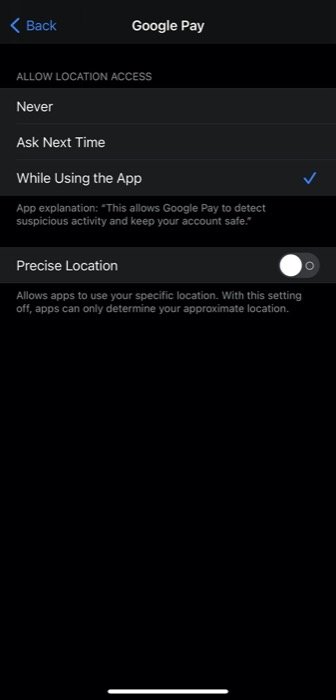
Para descobrir quais permissões você concedeu aos aplicativos no seu iPhone, vá para Configurações> Privacidade> Serviços de localização . [ Certifique-se de que os serviços de localização estejam ativados. ] A partir daqui, selecione um aplicativo e desative o botão ao lado de Localização precisa. No caso de aplicativos novos ou que não tenham acesso aos seus serviços de localização, você terá a opção de localização aproximada no pop-up ao abri-los.
2. Indicador de gravação de câmera e microfone
Uma das mudanças notáveis no iOS 14, a que vem recebendo toda a atenção ultimamente, é a inclusão de um pequeno indicador (laranja ou verde) na barra de status. Um indicador de gravação que aparece logo acima da barra de força da operadora e fica laranja quando um aplicativo usa o microfone do dispositivo e fica verde quando usa a câmera frontal. Assim, alertando você sobre os aplicativos que têm acesso à câmera e ao microfone do seu aparelho.
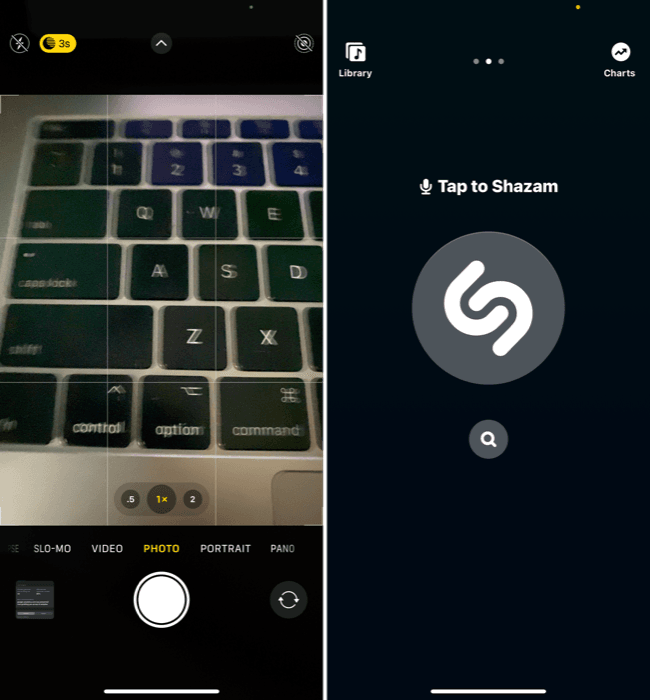
Caso você encontre um aplicativo que acione o indicador de gravação - para qualquer permissão - mas não atenda a uma funcionalidade que exija essas permissões, você pode acessar Configurações , selecionar o aplicativo e revogar seu acesso ao microfone e à câmera. Além disso, se você vir o indicador aparecer abruptamente, poderá abrir o Centro de Controle para ver qual aplicativo o acionou.
3. Relatório de privacidade no Safari
O Safari no iOS 14 vem com a funcionalidade de prevenção de rastreamento inteligente da Apple, que impede que os sites rastreiem você na Web e, por sua vez, criem seu perfil para anúncios e análises direcionados. Para fornecer informações sobre o mesmo, o navegador oferece um relatório de privacidade que lista todos os rastreadores bloqueados, os presentes em um site e os mais prevalentes.
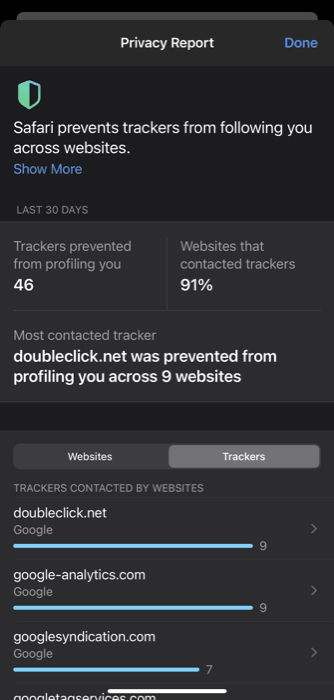
Você pode visualizar o relatório de privacidade clicando no ícone ' AA ' na barra de URL e selecionando Relatório de privacidade nas opções. Uma vez aqui, você pode visualizar o número total de rastreadores que foram bloqueados pelo Safari de traçar seu perfil, juntamente com o rastreador mais contatado e uma lista de todos os sites e rastreadores bloqueados.
4. Limite o rastreamento de aplicativos
Além de impedir que os sites rastreiem sua atividade online, a Apple também está introduzindo restrições de rastreamento para aplicativos. Muitos dos aplicativos em seu dispositivo exigem o rastreamento de sua atividade em diferentes aplicativos e sites para veicular anúncios direcionados, melhorar a experiência do aplicativo e outras finalidades relacionadas. Infelizmente, até agora, você não tinha muito controle sobre como os aplicativos rastreiam suas atividades na Web ou entre aplicativos. No entanto, com o iOS 14, isso mudou e agora você pode limitar o rastreamento de anúncios.
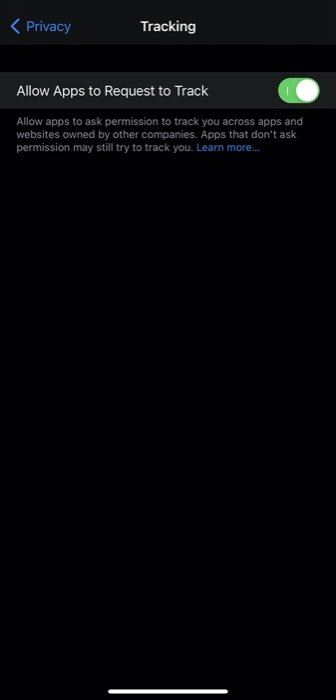
Para fazer isso, navegue até Configurações > Privacidade > Rastreamento . E, a partir daqui, alterne o botão ao lado de Permitir que os aplicativos solicitem o rastreamento . Uma vez feito, todos os aplicativos precisarão solicitar sua permissão antes que possam rastreá-lo em aplicativos e sites.

5. Endereço Wi-Fi privado
Além de impedir que aplicativos e sites rastreiem sua atividade na Web bloqueando-os imediatamente, o iOS 14 também oferece a funcionalidade de endereço privado que limita anunciantes e operadores de rede de rastrear sua atividade online. Ele funciona usando um endereço MAC (Media Access Control) diferente cada vez que você se conecta a uma rede. Um endereço MAC é um identificador exclusivo que contém a chave para uma série de detalhes sobre um dispositivo e é necessário para identificação sempre que um dispositivo tenta se conectar a uma rede.
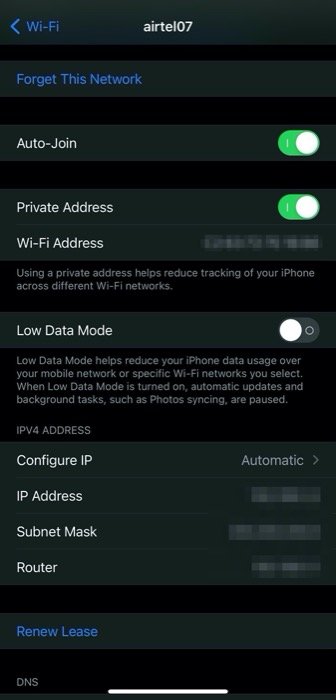
Para habilitar o endereço privado, vá para Configurações > Wi-Fi e pressione o botão ' i ' ao lado de uma rede. E, na próxima tela, alterne o botão ao lado de Endereço privado .
6. Aviso de senha incorreta e alerta de senha comprometida
Se você usa as Chaves do iCloud para armazenar todas as suas senhas e logins, o novo recurso de monitoramento de senhas no iOS 14 está aqui para ajudá-lo a proteger suas contas online. Semelhante à funcionalidade encontrada em alguns gerenciadores de senhas de terceiros, o monitoramento de senhas monitora todas as suas senhas armazenadas e avisa quando uma senha que você usa foi comprometida em uma violação. Além disso, também notifica quando você reutilizou uma senha em vários sites.
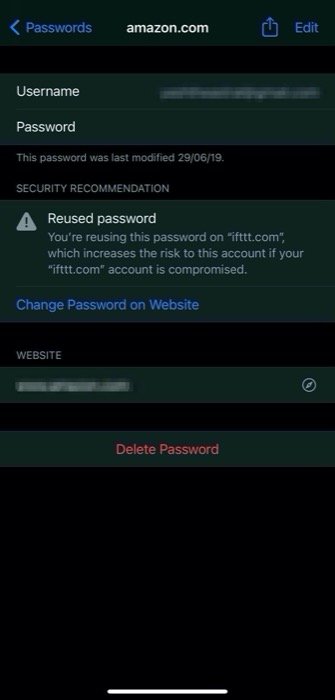
Para permitir que as Chaves do iCloud detectem senhas comprometidas, acesse Configurações > Senhas . Aqui, clique em Recomendações de segurança e alterne o botão ao lado de Detectar senhas comprometidas . Uma vez feito isso, você deverá ver uma lista de alertas para senhas reutilizadas, bem como senhas que foram comprometidas. Você pode clicar em Alterar senha no site em Recomendação de segurança para alterar a senha desse site.
Para aqueles preocupados com a privacidade, de acordo com a Apple, “o Safari usa fortes técnicas criptográficas para verificar regularmente as derivações de suas senhas em uma lista de senhas violadas de forma segura e privada que não revela suas informações de senha – mesmo para a Apple. ”
7. Alerta de acesso à área de transferência
No passado, muitos aplicativos foram considerados culpados de ler o conteúdo da área de transferência do seu iPhone sem permissão. Para resolver esse problema, a Apple introduziu um novo alerta de acesso à área de transferência no iOS 14, que notifica você sempre que um aplicativo acessa a área de transferência.
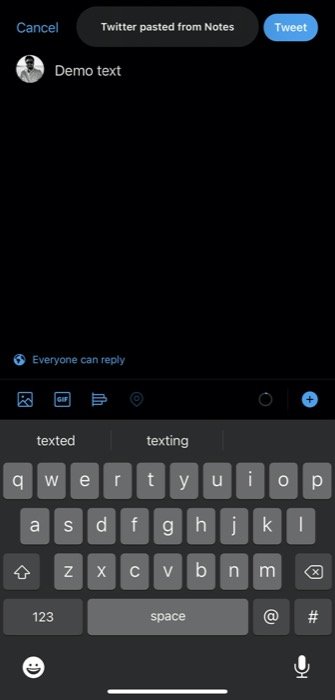
Assim, seja copiando conteúdo do aplicativo Notes ou qualquer outro aplicativo de terceiros da App Store, o sistema agora alerta você sempre que a área de transferência é acessada. Um recurso bacana para alertá-lo quando um aplicativo acessar sua área de transferência.
8. Limite o acesso às fotos
Semelhante às permissões de localização, que agora oferece uma opção de permissão adicional, a Apple também introduziu uma nova opção de permissão no aplicativo Fotos no iOS 14. Agora, quando um aplicativo solicita permissão para acessar suas fotos, você pode limitar o acesso a apenas selecionar fotos — que talvez você queira compartilhar — e mantenha o restante da biblioteca de fotos inacessível.
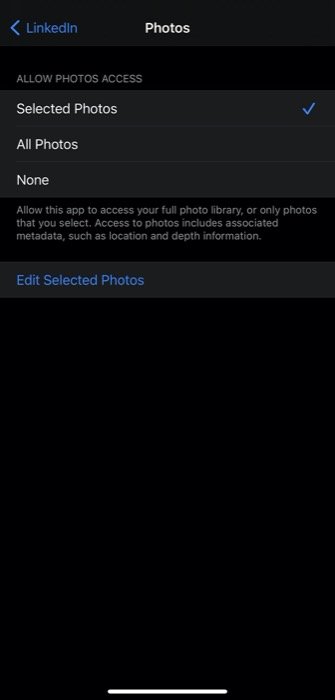
Portanto, quando um aplicativo recém-instalado solicitar permissão para sua biblioteca de fotos, escolha Selecionar fotos na opção e selecione as fotos que deseja compartilhar. Uma vez feito, você pode editar as fotos selecionadas e até removê-las, se desejar. Para isso, vá para as Configurações e entre no aplicativo. Agora, na próxima página, selecione Fotos e clique em Editar fotos selecionadas , para fazer alterações nas fotos selecionadas.
9. Limite o acesso à rede
Para aumentar o controle sobre as permissões do sistema e impedir que aplicativos de terceiros as usem indevidamente, a Apple agora está verificando aplicativos e serviços que podem acessar sua rede local. Agora, com o iOS 14, se um aplicativo, que não oferece uma funcionalidade que exija o acesso aos dispositivos em sua rede local, solicitar acesso à rede, você poderá negá-lo para impedir que o aplicativo acesse dispositivos em sua rede local. Ou, se você já concedeu acesso à rede a determinados aplicativos no seu iPhone, pode revogá-los nas configurações.
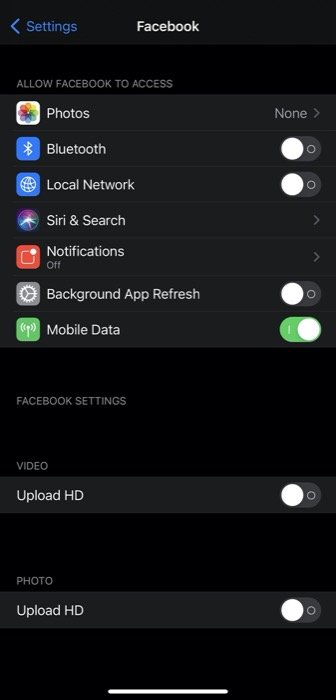
Para fazer isso, vá para Configurações e selecione o aplicativo na lista. A partir daqui, desative o botão ao lado de Rede local .
10. Divulgação de privacidade da App Store
Por último, mas certamente não menos importante, é o novo recurso de divulgação de privacidade no iOS 14. A divulgação de privacidade foi inicialmente programada para ser lançada com o lançamento do iOS 14, mas teve que ser adiada para permitir que os desenvolvedores de aplicativos cumprissem as alterações e fizessem os ajustes necessários . Uma vez disponível, o recurso exigirá que os desenvolvedores de aplicativos relatem suas práticas de privacidade, incluindo como coletam e lidam com os dados do usuário no aplicativo antes que o usuário faça o download. E para simplificar, o relatório será apresentado em um formato de fácil leitura e compreensão.
Com todos esses recursos focados em privacidade no iOS 14, a Apple está tentando trazer mais transparência na maneira como aplicativos e serviços no iPhone solicitam e usam as informações pessoais dos usuários. Além disso, também está colocando o usuário final no controle de seus dados, oferecendo a ele controle granular sobre os componentes do dispositivo junto com suas informações pessoais. Portanto, se você estiver no iOS 14, definitivamente deve verificar essas configurações para melhorar sua privacidade.
